Comment utiliser Google Chrome Hiadless Fonctionnalités
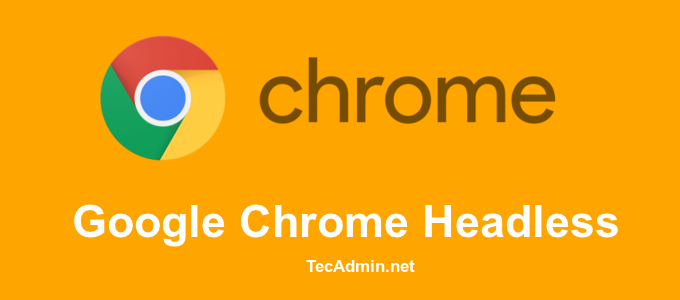
- 3209
- 664
- Victor Charpentier
Google Chrome Dernière version publiée avec une nouvelle fonctionnalité utile Chrome sans tête. Le chrome sans tête est utile pour l'automatisation du navigateur. Vous pouvez capturer des captures d'écran de n'importe quelle page Web à l'aide de la ligne de commande ainsi que du langage de programmation sans démarrer Chrome GUI. Il prend également en charge d'imprimer la page Web DOM et de créer un PDF de la page Web. Ce tutoriel vous aidera à utiliser les fonctionnalités sans tête Google Chrome sur la ligne de commande Linux.
- Comment installer ou mettre à niveau Google Chrome dans Ubuntu & Linuxmint
- Comment installer Google Chrome dans Centos / Rhel & Fedora
1. Démarrer Chrome sans tête
Ouvrez la console du système et démarrez Google Chrome sans tête plus en utilisant --sans tête Option de ligne de commande.
$ google-chrome - http sans heurts: // www.exemple.com
Ce mode sans tête prend également en charge l'option de débogage à distance pour vérifier ce qui se passe. Vous pouvez accéder au système sur le port spécifié dans n'importe quel autre navigateur et vérifier ce qui y rend là. Démarrez le débogage avec la commande suivante sur le port spécifié:
$ google-chrome --headless --remote-debugging-port = 9222 https: // google.com
Visitez maintenant http: // localhost: 9222 dans un autre navigateur Web.
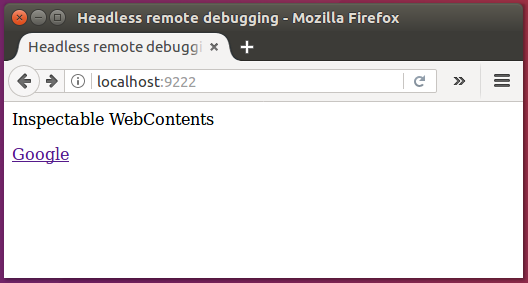
Le Chrome sans tête possède également de nombreuses autres fonctionnalités utiles telles que l'impression du DOM, la capture d'écran de capture ou la création de PDF de n'importe quelle page Web via la ligne de commande.
2. Capture la capture d'écran de la page Web
Vous pouvez utiliser --capture d'écran Option pour capturer la capture d'écran de n'importe quelle page Web. La capture d'écran de sortie sera enregistrée dans le répertoire actuel. Pour plus de détails, visitez ici.
$ goolge-chrome --headless --disable-gpu --creenshot http: // www.exemple.com /
3. Créer une page Web PDF
Vous pouvez utiliser --Imprimer à PDF Option pour créer PDF de n'importe quelle page Web. Le fichier PDF de sortie sera enregistré dans le répertoire actuel. Pour plus de détails, visitez ici.
$ google-chrome --headless --disable-gpu --print-to-pdf http: // www.exemple.com /
4. Imprimer la page Web DOM
Vous pouvez utiliser --bac Document de drapeau pour imprimer.corps.innerhtml à la sortie standard.
Le document imprime-dom-dom dedump.corps.innerhtml à stdout:
$ google-chrome --headless --disable-gpu - dump-dom http: // www.exemple.com /
Référence: Visitez le lien suivant pour savoir plus de détails sur Chrome sans tête.
https: // développeurs.Google.com / web / mises à jour / 2017/04 / headless-chrome
- « Linux Security Advisory - Vulnérabilité sudo dans Linux [CVE-2017-1000367]
- Comment mettre à niveau Debian 8 vers Debian 9 Stretch »

